Vô hiệu hóa tài khoản Facebook cho phép bạn tạm dừng sử dụng mạng xã hội. Bạn có nhiều cách khóa FB khác nhau. Bạn có thể khóa tài khoản tạm thời trong thời gian ngắn, hoặc khóa vĩnh viễn nếu không dùng Facebook nữa. Nếu bạn chưa biết cách khóa tài khoản Facebook, hãy làm theo các quy trình hướng dẫn dưới đây nhé.
Các cách khóa FB tạm thời
Nếu như bạn đã quá mệt mỏi với mạng xã hội, bạn có thể chọn tạm thời rời xa chúng trong thời gian ngắn. Bạn hãy tiến hành vô hiệu hóa tài khoản Facebook tạm thời. Hãy an tâm việc khóa tạm thời như là bạn khóa cửa nhà đi xa, mọi thứ vẫn sẽ còn ở đó cho đến khi bạn quay trở về.
Những điều cần lưu trý trước khi vô hiệu hóa FB tạm thời
Việc vô hiệu hóa tài khoản của bạn không xóa hoàn toàn tài khoản đó. Khi bạn vô hiệu hóa tài khoản của mình, Facebook sẽ lưu tất cả cài đặt, ảnh và thông tin của bạn trong trường hợp bạn quyết định kích hoạt lại tài khoản của mình. Thông tin của bạn không biến mất mà nó chỉ bị ẩn đi. Khi khóa tài khoản tạm thời, bạn có thể:
- Bạn có thể tái kích hoạt tài khoản bất cứ lúc nào.
- Người khác sẽ không thể xem dòng thời gian của bạn hoặc tìm kiếm thông tin của bạn.
- Bạn không thể truy cập vào Sản phẩm Oculus hoặc thông tin liên quan đến Oculus qua tài khoản Facebook bị khóa tạm.
- Các Trang mà bạn đóng vai trò quản trị viên sẽ bị khóa. Điều này đồng nghĩa là người khác sẽ không thể thấy hoặc tìm kiếm Trang của bạn. Nếu bạn không muốn Trang bị vô hiệu hóa, bạn có thể chuyển quyền quản trị cho người khác. Như vậy, bạn có thể tắt tài khoản mà không ảnh hưởng đến hoạt động của Trang.
- Bạn vẫn có thể tiếp tục dùng Messenger để trò chuyện với bạn bè. Ảnh đại diện của tài khoản sẽ vẫn hiển thị trong các cuộc trò chuyện.
- Những người khác vẫn có thể tìm kiếm được thông tin của bạn trên Messenger và gửi tin nhắn.

Cách khóa FB tạm thời thông qua Accounts Center
Có hai cách để bạn khóa tài khoản Facebook tạm thời thông qua trình duyệt web. Một là qua Account Center, hai là qua Settings. Nếu bạn đã vào sẵn Accounts Center, bạn thực hiện như sau:
B1: Nhấp vào ảnh đại diện của bạn ở trên cùng bên phải Facebook.
B2: Chọn Settings & Privacy, sau đó click Settings.
B3: Nếu Accounts Center ở trên cùng bên trái của menu Settings, bạn có thể vô hiệu hóa tài khoản của mình thông qua nó. Nếu Accounts Center ở dưới cùng bên trái của menu Settings, bạn có thể thực hiện cách khóa account của mình thông qua Settings.
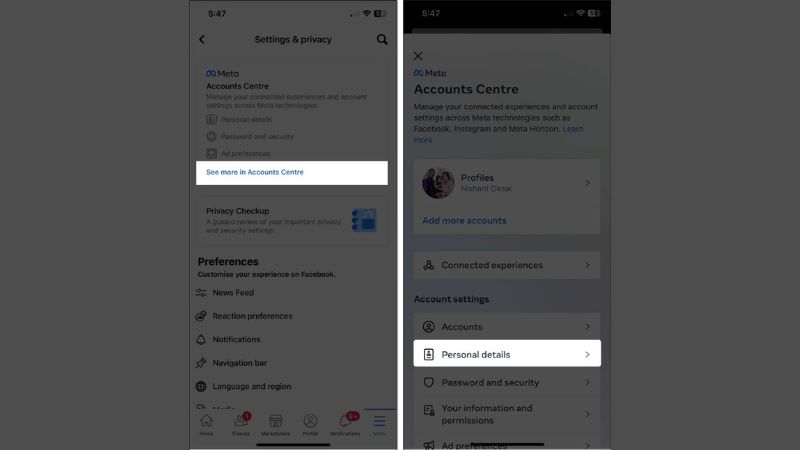
B4: Nhấp Personal details ở dưới Account Settings > Account ownership and control.
B5: Chọn Deactivation or deletion. Sau đó chọn tài khoản mà bạn muốn vô hiệu hóa rồi click Deactivate account.
B6: Nhấn Continue, chọn lý do để bạn tạm thời ẩn tài khoản. Sau đó nhấn Deactivate. Hãy nhập mật khẩu tài khoản Facebook của bạn.
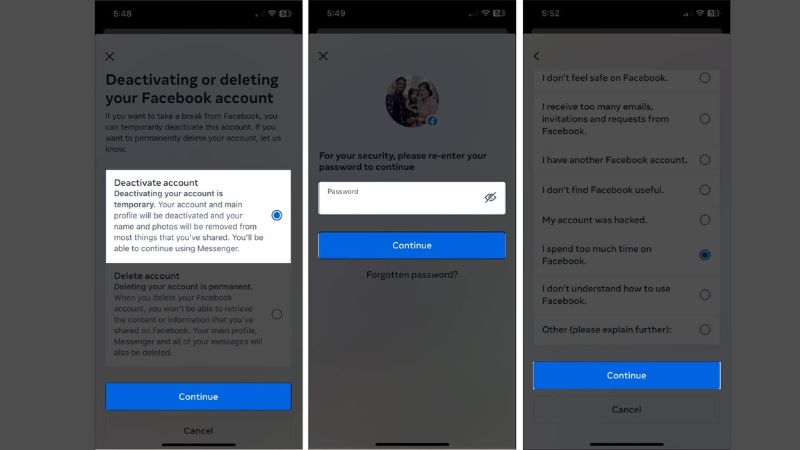
B7: Cuối cùng nhấn vào Deactivate Now để kết thúc quá trình.
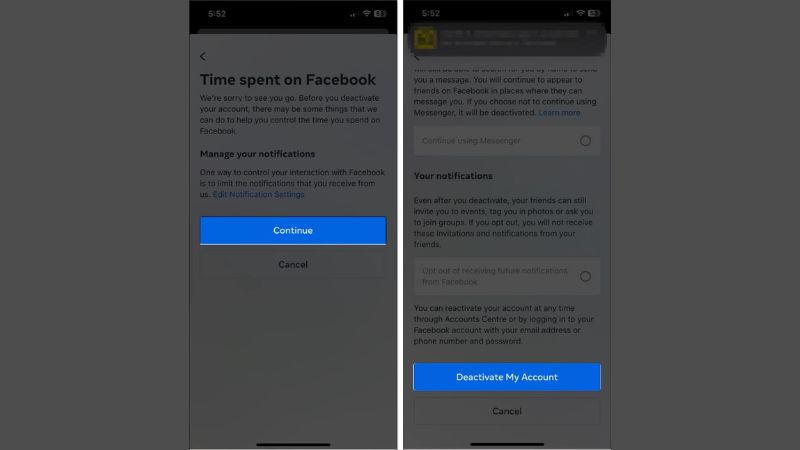
Nếu bạn có nhiều hồ sơ Facebook cần xóa hoặc hủy kích hoạt tài khoản, bạn cũng tiến hành khóa chúng trong Accounts Center của mình.
Cách khóa FB tạm thời thông qua ứng dụng Settings
Như đã đề cập ở cách trên, nếu Accounts Center ở dưới cùng bên trái của menu Settings, thì bạn có tể tiến hành vô hiệu hóa thông qua ứng dụng này. Quy trình khóa tài khoản qua Settings như sau:
B1: Nhấp vào ảnh đại diện của bạn ở trên cùng bên phải Facebook.
B2: Chọn Settings & privacy > Settings > Privacy > Your Facebook Information.
B3: Click vào Deactivation and Deletion > Continue to Account Deactivation.
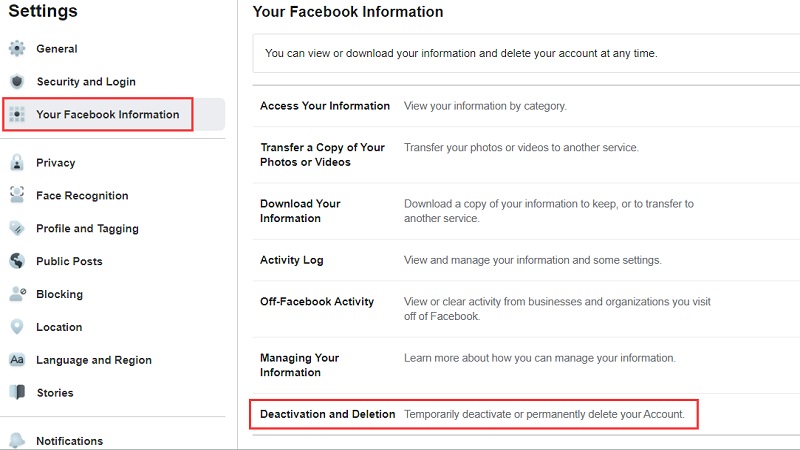
B4: Nhấn Continue và chọn lý do mà bạn khóa tạm thời tài khoản. Sau đó bạn click Deactivate.
B5: Cuối cùng bạn click Deactivate Account để hoàn thành quá trình. Nếu Facebook yêu cầu, hãy nhập mật khẩu tài khoản của bạn.
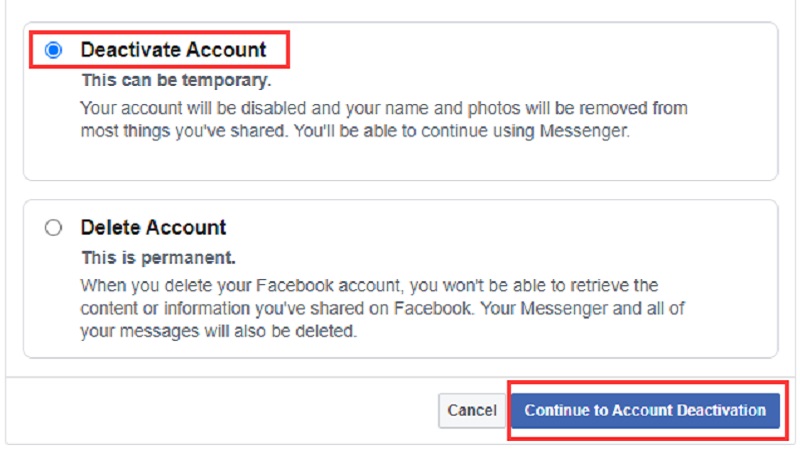
Giờ đây, bạn đã tạm thời vô hiệu hóa tài khoản của mình. Bạn có thể chọn quay lại Facebook bất cứ khi nào bạn muốn. Lưu ý rằng Settings có thể không giống nhau đối với mọi người. Hãy tùy trường hợp mà chọn cách khóa FB phù hợp nhé.
Cách khóa Facebook tạm thời trên thiết bị Android
Chỉ cần thực hiện vài bước để tiến hành ẩn Facebook. Bạn cũng có thể yêu cầu Facebook tự động kích hoạt lại hồ sơ của bạn sau một đến bảy ngày. Dưới đây là cách khóa tài khoản trên thiết bị Android trong thời gian ngắn.
B1: Trong ứng dụng Facebook, nhấn vào Menu (biểu tượng ba dòng ngang).

B2: Cuộn xuống và nhấn vào Settings & Privacy > Settings > Account Ownership and Control.
B3: Click vào tùy chọn Deactivation and deletion. Nhập mật khẩu của bạn và nhấn Continue nếu được yêu cầu.
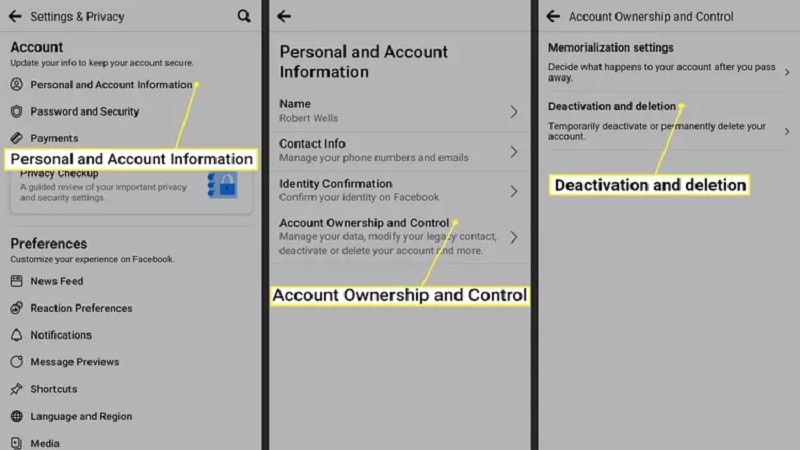
B4: Chọn Deactivate account và nhấn vào Deactivate.
B5: Chọn lý do trong số các lý do có sẵn, nhấn Continue.
B6: Facebook sẽ cung cấp các lựa chọn thay thế để vô hiệu hóa tài khoản. Bạn cũng có thể chọn tự động kích hoạt lại tài khoản của mình sau thời gian nhất định. Nếu không có nhu cầu, bạn chọn Don’t reactivate automatically sau đó cuộn xuống và nhấn vào Continue.
B7: Sau đó, bạn sẽ có tùy chọn tiếp tục sử dụng Messenger. Đồng thời bạn có thể chọn không nhận các thông báo trong tương lai từ Facebook trong khi tài khoản bị vô hiệu hóa. Chọn một phương án bất kỳ, sau đó nhấn Deactivate My Account.
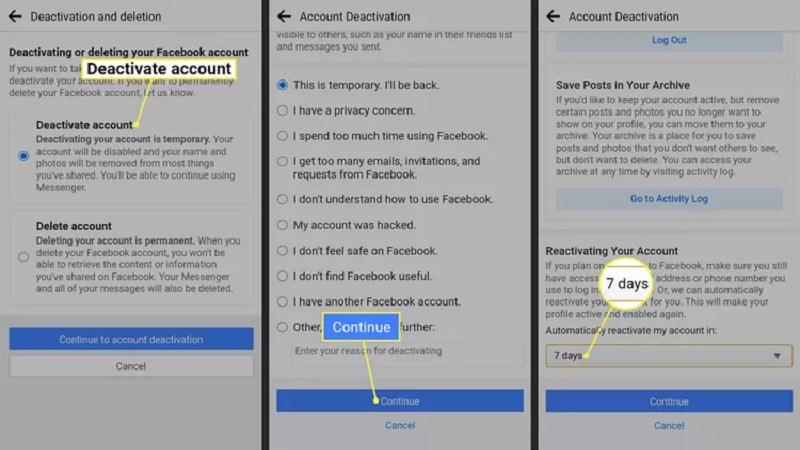
Như vậy bạn đã có cách khóa FB thành công trên Android rồi.
Cách khóa Facebook tạm thời trên thiết bị iOS
Cách hủy tài khoản trên iOS cũng có phần tương tự như trên thiết bị Android. Nếu bạn đang muốn hủy kích hoạt tài khoản Facebook, các bước được nêu dưới đây sẽ giúp bạn hiểu rõ hơn.
B1: Chạy ứng dụng Facebook, sau đó click vào phần Menu (biểu tượng ba dòng ngang).
B2: Click vào Settings & Privacy > Settings > Personal details.
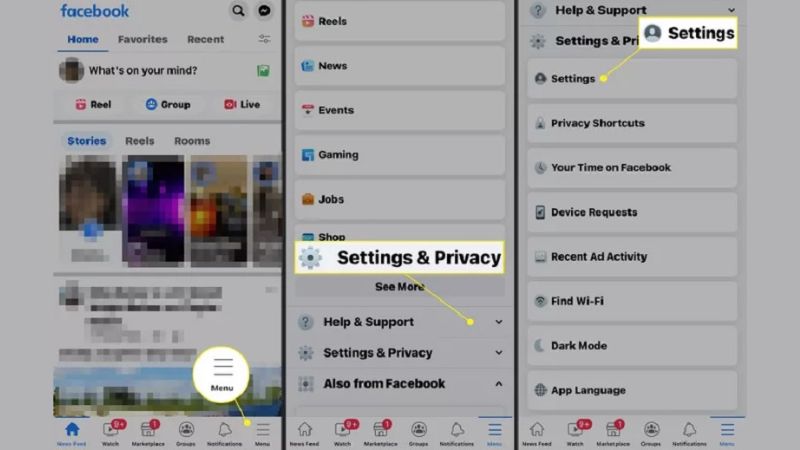
B3: Lúc này bạn sẽ được đưa về quy trình như vô hiệu Facebook qua Accounts Center. Kế đến, bạn truy cập Account ownership and control > Deactivation or deletion.
B4: Chọn tài khoản mà bạn muốn hủy kích hoạt. Click Deactivate account > Continue.
B5: Chọn một lý do hủy hoạt động Facebook khả thi nhất đối với bạn và nhấn Continue > Deactivate my account.
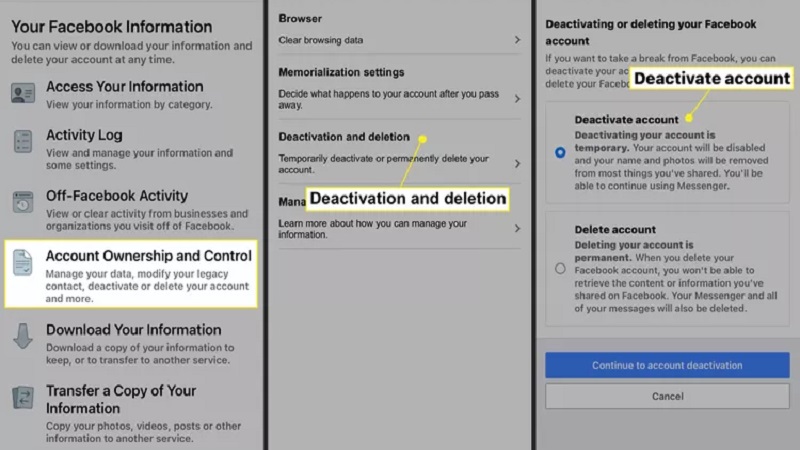
Tiếp theo, bạn sẽ được tự động đăng xuất khỏi tài khoản của mình. Như vậy là bạn đã thành công thực hiện cách khóa FB trên iOS rồi.
Các cách khóa Facebook vĩnh viễn
Xóa tài khoản Facebook là lựa chọn vĩnh viễn để thoát khỏi Facebook. Nếu bạn biết mình đã không còn sử dụng mạng xã hội này và sẽ không bao giờ truy cập chúng lại lần nữa, hãy xóa hoàn toàn Facebook. Nếu bạn đã từ bỏ mạng xã hội phổ biến nhất thế giới, việc xóa tài khoản này cũng không quá phức tạp.
Tuy nhiên, trước khi bạn thực hiện xóa tài khoản vĩnh viễn, việc tải xuống bảo sao lưu thông tin cá nhân của bạn là điều cần thiết và cần được ưu tiên. Trong kho lưu trữ trên Facebook, bạn sẽ chỉ tìm thấy toàn bộ thông tin liên quan đến tài khoản. Kho lưu trữ này bao gồm ảnh, lịch sử hoạt động, cuộc trò chuyện đã thực hiện, địa chỉ IP, dữ liệu nhận dạng khuôn mặt và các quảng cáo bạn đã tương tác. Tất cả những thông tin còn lại sẽ không thể khôi phục nếu bạn chọn dừng sử dụng Facebook vĩnh viễn mà không sao lưu.
Những điều cần lưu trý trước khi vô hiệu hóa FB vĩnh viễn
Với việc xóa tài khoản, Facebook sẽ không thực thi yêu cầu ngay lập tức. Facebook cho bạn thời gian để thay đổi ý định và hủy thao tác. Tuy nhiên, sau thời gian đó, bạn sẽ mất tất cả quyền truy cập vào tài khoản. Điều đó có nghĩa không người dùng nào khác có thể xem nội dung hay trò chuyện với bạn.

Cần cân nhắc kỹ khi thực hiện cách khóa FB mãi mãi, bởi vì:
- Bạn sẽ không thể khôi phục lại tài khoản đã đóng vĩnh viễn trước đó.
- Tất cả hồ sơ, ảnh, bài đăng, video và nội dung khác mà bạn đã đăng sẽ bị mất đi vĩnh viễn. Bạn sẽ không có khả năng xem lại hoặc tải lại bất kỳ nội dung nào mà bạn đã chia sẻ trước đây.
- Tài khoản Messenger của bạn cũng bị vô hiệu hóa, bạn không thể sử dụng để trò chuyện nữa.
- Bạn sẽ không thể sử dụng tài khoản Facebook để đăng nhập vào các ứng dụng khác mà bạn đã đăng ký trước đây bằng tài khoản Facebook, như Spotify hoặc Pinterest. Để khôi phục những tài khoản này, bạn có thể cần liên hệ với các ứng dụng và trang web tương ứng.
- Bạn sẽ không thể sử dụng Facebook đăng nhập vào ứng dụng liên kết khác mà bạn đăng ký bằng tài khoản Facebook của mình. Cụ thể như ứng dụng Spotify hoặc Pinterest. Điều đó có nghĩa bạn phải tạo lại tài khoản mới, hoặc liên hệ đội ngũ ứng dụng đó để hỗ trợ khôi phục.
- Sau khi bạn đã xóa tài khoản của mình, các tin nhắn bạn đã gửi cho bạn bè có thể vẫn hiển thị với họ. Trong hộp thư đến của người trò chuyện với bạn sẽ lưu các bản sao tin nhắn đã gửi.
- Trường hợp bạn đăng nhập vào Meta Quest bằng tài khoản Facebook của mình, thông tin trên Meta Quest cũng sẽ bị xóa khi bạn khóa Facebook vĩnh viễn. Điều này bao gồm cả việc bạn bị mất quyền sử dụng ứng dụng đã mua trên đây kèm với việc mất toàn bộ thành tích đã tích lũy. Mọi ứng dụng sẽ không thể được hoàn lại, đồng thời bạn cũng mất đi tất cả số tín dụng hiện có trong cửa hàng.
Cách khóa FB vĩnh viễn trên Accounts Center
Để xóa vĩnh viễn tài khoản Facebook của bạn thông qua Accounts Center, bạn thực hiện theo:
B1: Nhấp vào ảnh đại diện của bạn ở trên cùng bên phải Facebook.
B2: Chọn Settings & Privacy > Settings.
B3: Xóa tài khoản Facebook của bạn thông qua Accounts Center.
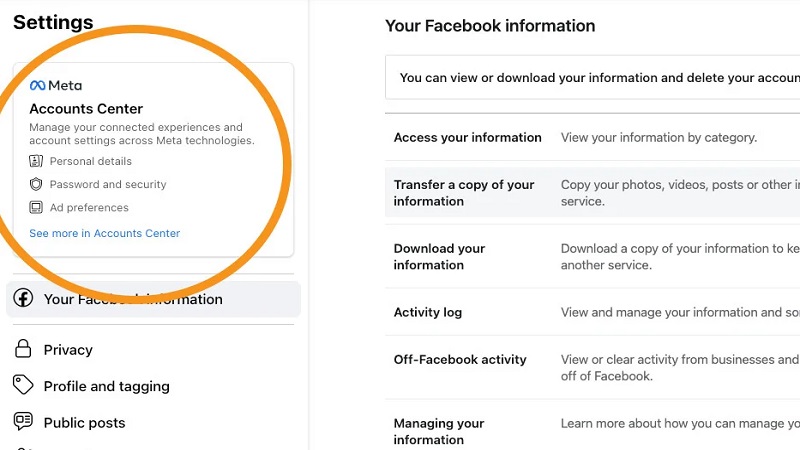
B4: Chọn Personal details phía dưới Account Settings > Account ownership and control > Deactivation or deletion.
B5: Chọn tài khoản hoặc hồ sơ bạn muốn xóa > Delete account. Nhấn Continue sau đó làm theo hướng dẫn để xác nhận.
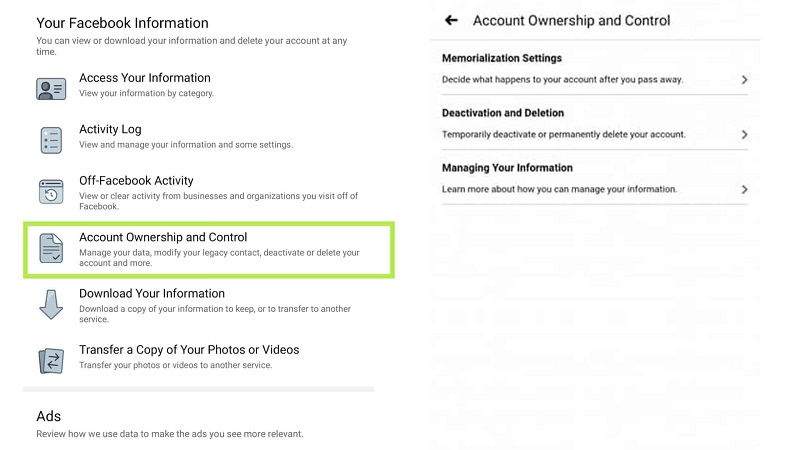
Ngắn gọn hơn, bạn có thể vào thẳng trang web này https://www.facebook.com/help/delete_account để tiến hành tác động đến mật khẩu FB.
Cách khóa FB vĩnh viễn bằng Facebook Settings
Những bước đầu của cách này cũng tương tự như thực hiện qua Accounts Center. Bạn tiến hành:
B1: Xác định vị trí và nhấp vào ảnh hồ sơ của bạn ở góc trên bên phải của Facebook.
B2: Điều hướng đến Settings & Privacy > Settings.
B3: Trong menu Settings, tìm và nhấp vào Your Facebook Information > Deactivation and Deletion.
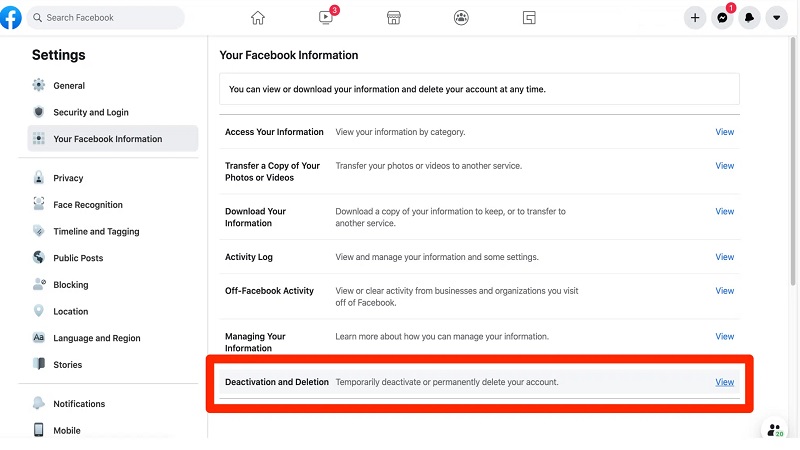
B4: Chọn Delete Account > Continue to account deletion.
B5: Nhấp vào Delete Account, nhập mật khẩu của bạn rồi nhấp vào Continue.
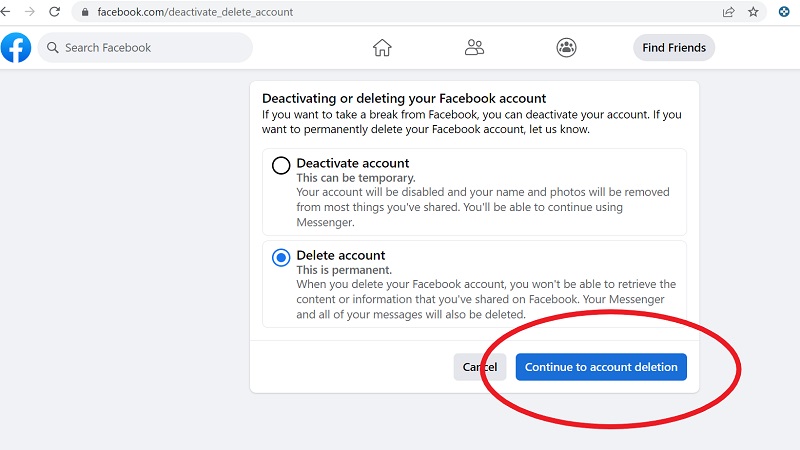
Lưu ý: Nếu như giao diện Settings của bạn có chút lạ, bạn có thể quay lại Accounts Center để hủy tài khoản. Facebook đang cập nhật lại giao diện Settings, nên có thể cách này không áp dụng đồng bộ được.
Cách khoá Facebook vĩnh viễn trên Android/iOS
Không chỉ có thể thực hiện trên web, bạn cũng có cách khóa FB thông qua smartphone của mình. Dù là thiết bị iOS hay Android, quy trình để vô hiệu hóa tài khoản này cũng na ná nhau. Cách khóa Facebook trên smartphone như sau:
B1: Mở ứng dụng Facebook trên thiết bị.
B2: Nhấn vào biểu tượng ba dấu gạch.
B3: Nhấn vào Settings & Privacy > Privacy Shortcuts > Your Facebook Information.
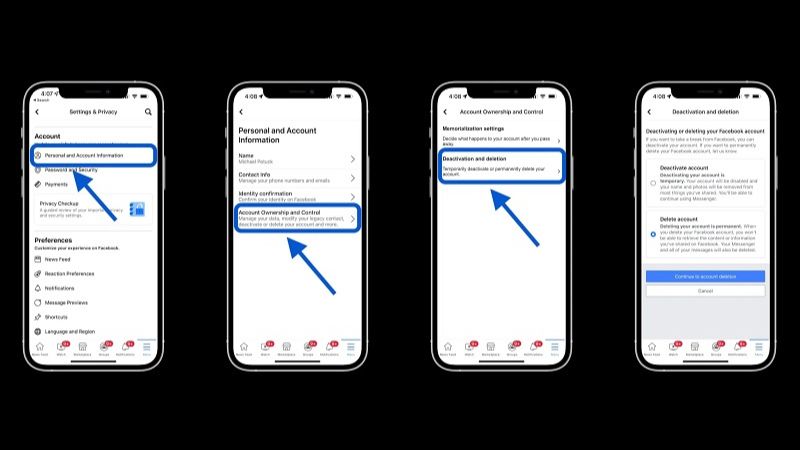
B4: Kế đến, bạn click Delete your account and information > Delete account. Một lần nữa nhập lại mật khẩu tài khoản và tiến hành xóa vĩnh viễn.
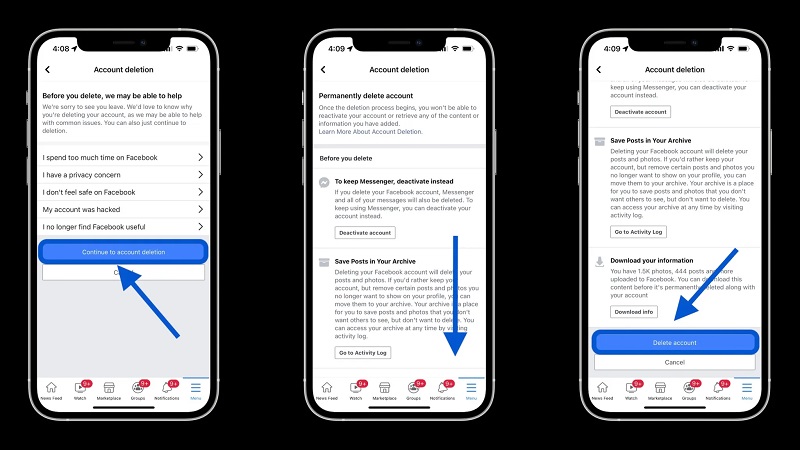
Như vậy bạn đã có cách khóa FB vĩnh viễn thành công trên điện thoại rồi.
Liệu có thể kích hoạt lại tài khoản sau khi đóng Facebook vĩnh viễn không?
Nếu thời gian bạn hủy tài khoản của mình dưới 30 ngày, bạn vẫn có thể “quay xe”. Sau khoản thời gian này, mọi thông tin về tài khoản và cũng như những gì bạn đã đăng sẽ bị Facebook xóa đi vĩnh viễn và không thể lấy lại dù cách nào.
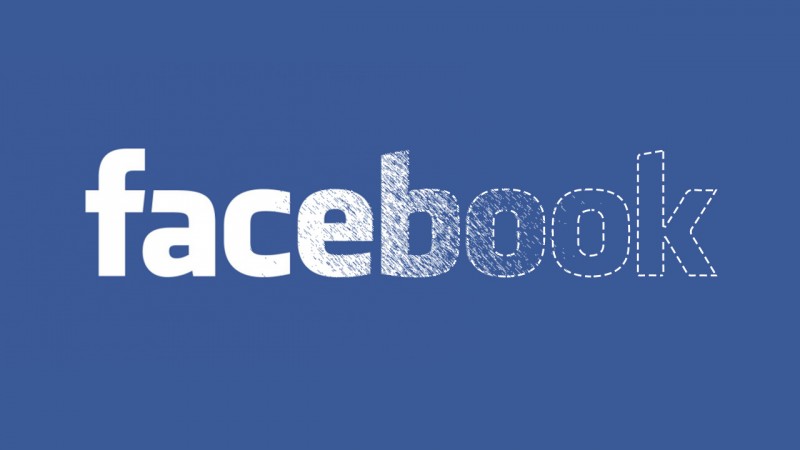
Có thể mất tới 90 ngày để xóa tất cả nội dung bạn đã đăng. Bản sao thông tin của bạn có thể vẫn còn sau 90 ngày trong bộ lưu trữ dự phòng. Bộ lưu trữ đặc thù này để khôi phục trong trường hợp xảy ra thảm họa, lỗi phần mềm hoặc sự kiện mất dữ liệu khác. Facebook cũng lưu giữ các thông tin cho những vấn đề như vấn đề pháp lý, vi phạm điều khoản hoặc nỗ lực ngăn ngừa tác hại. Cách hủy khóa FB của bạn như sau:
B1: Đăng nhập vào tài khoản Facebook của bạn. Lưu ý là bạn cần đăng nhập trong vòng 30 ngày, kể từ ngày xóa.
B2: Click Cancel Deletion để hủy thao tác xóa.
Sự khác biệt giữa cách khóa FB tạm thời và vĩnh viễn là gì?
Cho dù lý do tạm dừng hay xóa vĩnh viễn tài khoản Facebook của bạn là gì, việc dừng tạm thời Facebook so với xóa vĩnh viễn đều có những ưu và nhược điểm riêng. Hãy cùng tìm hiểu đó là những ưu nhược điểm gì nhé.
Ưu điểm của cách khóa FB tạm thời:
- Bạn có thể giữ Facebook Messenger.
- Bạn có thể kích hoạt lại tài khoản Facebook của mình bất cứ khi nào bạn muốn mà không mất gì cả.
Nhược điểm của việc khóa FB tạm thời:
- Dữ liệu cá nhân không bị mất đi dù tài khoản bị khóa.
- Bạn không thể sử dụng các sản phẩm Oculus trừ khi kích hoạt lại tài khoản.
- Sau khi kích hoạt lại, bạn có nguy cơ bị bọn lừa đảo trên Facebook nhắm đến.
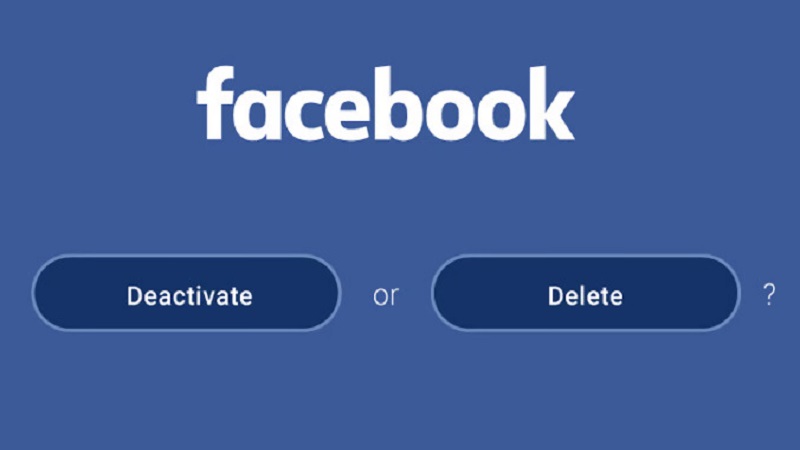
Ưu điểm của việc khóa FB vĩnh viễn:
- Bạn không bao giờ phải kiểm tra Facebook của mình xem có bị rò rỉ dữ liệu nữa không.
- Bạn không phải lo lắng về việc liệu Facebook có lắng nghe những chuyển đổi riêng tư của bạn hay không.
- Bạn có nhiều quyền kiểm soát hơn đối với dữ liệu cá nhân của mình.
- Tất cả dữ liệu trên tài khoản Facebook đã ngừng hoạt động của bạn cũng sẽ bị xóa theo.
Nhược điểm của cách khóa FB vĩnh viễn:
- Bạn không thể quay lại sử dụng tài khoản đã đóng. Muốn tham gia lại Facebook, bạn phải tạo tài khoản hoàn toàn mới.
- Bạn có thể mất ảnh và video quan trọng nếu không sao lưu trước khi xóa Facebook vĩnh viễn.
Cách sử dụng Facebook an toàn
Chúng tôi hiểu rằng một số người dùng không muốn tìm cách khóa FB nhưng vẫn lo ngại về vấn đề an toàn. Có một số cách hỗ trợ quản lý tốt hơn quyền riêng tư và bảo mật của tài khoản Facebook. Dưới đây là một vài lời khuyên giúp việc sử dụng Facebook an toàn hơn:
- Đặt mật khẩu dài và duy nhất cho tài khoản Facebook. Bạn có thể sử dụng trình quản lý mật khẩu đáng tin cậy để hỗ trợ chọn mật khẩu.
- Hạn chế chia sẻ thông tin vô tội vạ trên Facebook. Có khả năng có kẻ xấu sẽ ăn cắp thông tin để mạo danh hay thực hiện ý đồ không minh bạch.
- Cẩn thận xem xét khi chấp nhận lời mời kết bạn từ người lạ. Giới hạn bài đăng cho những người bạn đáng tin cậy chứ không phải công khai.
- Giới hạn đối tượng của các bài đăng cũ trên dòng thời gian bằng cách nhấp vào General > Privacy > Your Activity > Limit Past Posts.
- Ngăn Facebook sử dụng dữ liệu của bạn để hiển thị quảng cáo phiền phức. Bạn nhấp vào General > Ads > Ad Settings.
- Quản lý các ứng dụng của bên thứ ba có quyền truy cập vào dữ liệu của bạn. Thực hiện bằng cách nhấp vào General > Apps and Websites.
- Nâng cao cảnh giác với chiêu trò lừa đảo gửi liên kết độc hại.
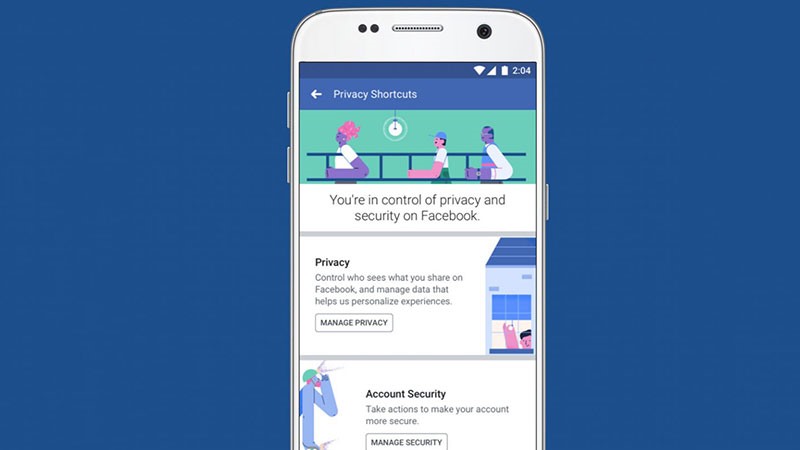
Những cách trên đây đều do Hoàng Hà Mobile tổng hợp từ nhiều nguồn tham khảo uy tín khác nhau. Hy vọng những hướng dẫn trên sẽ giúp bạn có cách khóa FB thành công nhé. Ngoài ra đừng quên tham khảo thêm các thông tin hữu ích liên quan đến Facebook tại đây.
XEM THÊM:




